Hp OFFICEJET V45, OFFICEJET V40, OFFICEJET V40XI REFERENCE GUIDE [bg]
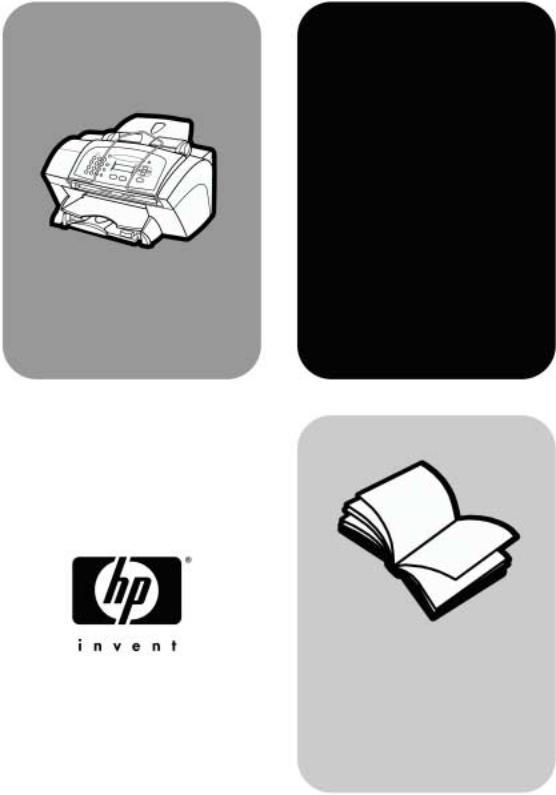
hp officejet v series
podr cznik u ytkownika
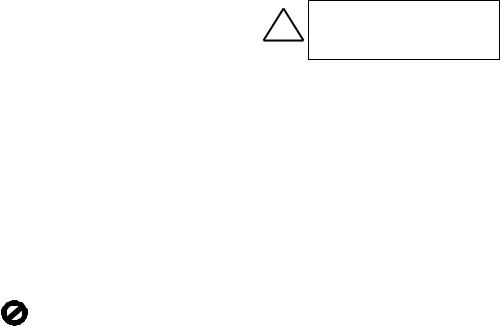
© Copyright Hewlett-Packard Company 2002
Wszelkie prawa zastrzeżone. Żadna część niniejszego dokumentu nie może być kopiowana, powielana ani tłumaczona na inny język bez uzyskania uprzedniej pisemnej zgody firmy Hewlett-Packard Company.
Numer publikacji: C8413-90438
Wydrukowano w USA, Meksyku, Niemczech lub Singapurze.
Windows® i Windows NT® są zastrzeżonymi znakami towarowymi firmy Microsoft Corporation zastrzeżonymi w USA.
Intel® i Pentium® są zastrzeżonymi znakami towarowymi firmy Intel Corporation.
Uwaga
Informacje zawarte w tym dokumencie mogą ulec zmianie bez uprzedzenia i nie należy ich traktować jako zobowiązania ze strony firmy Hewlett-Packard Company.
Firma Hewlett-Packard nie bierze żadnej odpowiedzialności za błędy, które mogą pojawić się w tym dokumencie, ani nie udziela w odniesieniu do tego materiału żadnych wyraźnych lub domniemanych gwarancji, w tym, ale nie tylko, domniemanych gwarancji wartości handlowej lub przydatności do określonego celu. Firma Hewlett-Packard Company nie ponosi odpowiedzialności za przypadkowe lub pośrednie uszkodzenia wynikające z dostarczenia, działania lub użytkowania tego dokumentu oraz opisanego w nim materiału.
Uwaga: Informacje dotyczące zgodności z przepisami znajdują się w sekcji „Informacje techniczne”.
W wielu krajach wykonywanie kopii niżej wymienionych dokumentów jest niezgodne z prawem. W razie wątpliwości należy skonsultować się z prawnikiem.
•Druki lub dokumenty państwowe:
-Paszporty
-Dokumenty imigracyjne
-Dokumenty wybranych służb
-Odznaki lub karty identyfikacyjne
•Walory państwowe:
-Znaczki pocztowe
-Karty żywieniowe
•Czeki lub weksle wystawione przez agencje rządowe
•Banknoty, czeki podróżne lub przekazy pieniężne
•Kwity depozytowe
•Dzieła chronione prawem autorskim
Informacje dotyczące bezpieczeństwa użytkowania
OSTRZEŻENIE
!Aby uniknąć pożaru lub porażenia prądem elektrycznym, nie należy narażać tego produktu na działanie deszczu i wilgoci.
Podczas korzystania z produktu zawsze należy przestrzegać podstawowych zasad bezpieczeństwa w celu zmniejszenia ryzyka doznania obrażeń na skutek działania ognia lub porażenia prądem elektrycznym.
OSTRZEŻENIE: Możliwość porażenia prądem
1Należy przeczytać i zrozumieć wszystkie instrukcje znajdujące się na plakacie instalacyjnym.
2Urządzenie należy podłączać tylko do uziemionego gniazda prądu elektrycznego. Jeśli nie wiadomo, czy gniazdo jest uziemione, należy zapytać wykwalifikowanego elektryka.
3Linie telefoniczne mogą wytwarzać niebezpieczne napięcie. Aby uniknąć porażenia prądem, nie należy dotykać styków na końcu kabla ani żadnych gniazdek w urządzeniu HP OfficeJet. Uszkodzone kable należy niezwłocznie wymienić.
4Nigdy nie wolno instalować przewodów telefonicznych podczas burzy.
5Należy przestrzegać wszystkich ostrzeżeń i instrukcji umieszczonych na produkcie.
6Przed rozpoczęciem czyszczenia produktu należy go odłączyć od gniazda sieciowego i gniazdek telefonicznych.
7Nie należy instalować ani używać tego produktu w pobliżu wody lub w przypadku, gdy użytkownik jest mokry.
8Produkt należy zainstalować bezpiecznie na stabilnej powierzchni.
9Produkt należy zainstalować w bezpiecznym miejscu, w którym przewód zasilania nie będzie narażony na uszkodzenie lub nadepnięcie oraz nie będzie się można o niego potknąć.
10 Jeśli produkt nie działa prawidłowo, należy zapoznać się z sekcją diagnostyczną w pomocy online.
11Wewnątrz urządzenia nie ma żadnych części, które mogą być naprawiane przez użytkownika. Wykonywanie czynności serwisowych należy zlecać wykwalifikowanemu personelowi.
12 Urządzenia należy używać w pomieszczeniu posiadającym dobrą wentylację.
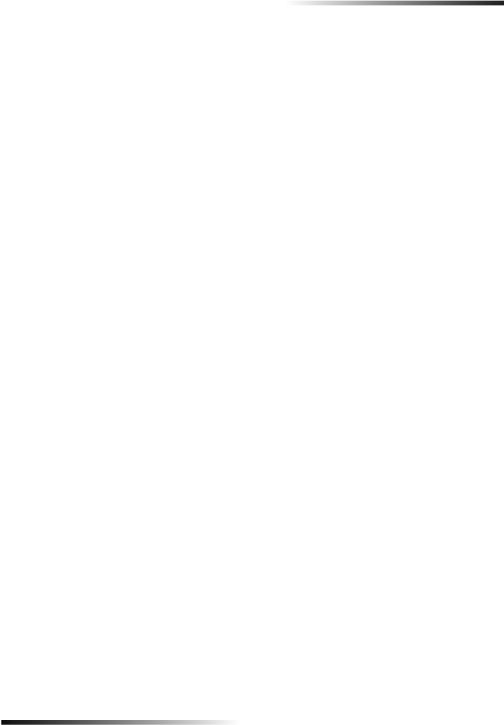
HP OfficeJet V Series
Spis treści
1 Panel przedni urządzenia. . . . . . . . . . . . . . . . . . . . . . . . . . . . . . . . . 1
2 Uzyskiwanie pomocy . . . . . . . . . . . . . . . . . . . . . . . . . . . . . . . . . . . . 3
Gdzie znaleźć pomoc? . . . . . . . . . . . . . . . . . . . . . . . . . . . . . . . . . . . . . . . . . . . . . . . . 3
3 Ładowanie papieru, folii lub oryginałów. . . . . . . . . . . . . . . . . . . . . 5
Ładowanie papieru formatu letter, legal lub A4 do podajnika . . . . . . . . . . . . . . . . . . . 5 Wskazówki dotyczące ładowania poszczególnych typów
papieru — przegląd . . . . . . . . . . . . . . . . . . . . . . . . . . . . . . . . . . . . . . . . . . . . . . . 7 Ładowanie do podajnika papieru nośników o małym rozmiarze
(tylko drukowanie) . . . . . . . . . . . . . . . . . . . . . . . . . . . . . . . . . . . . . . . . . . . . . . . . . . . . 9 Ładowanie kopert do podajnika (tylko drukowanie) . . . . . . . . . . . . . . . . . . . . . . . . . 10 Ustawianie typu papieru . . . . . . . . . . . . . . . . . . . . . . . . . . . . . . . . . . . . . . . . . . . . . . 11 Zmiana rozmiaru papieru . . . . . . . . . . . . . . . . . . . . . . . . . . . . . . . . . . . . . . . . . . . . . 12 Ładowanie oryginałów . . . . . . . . . . . . . . . . . . . . . . . . . . . . . . . . . . . . . . . . . . . . . . . . 13 Zapobieganie zakleszczaniu się papieru . . . . . . . . . . . . . . . . . . . . . . . . . . . . . . . . . . 13
4 Korzystanie z funkcji skanowania. . . . . . . . . . . . . . . . . . . . . . . . . 15
Rozpoczynanie skanowania . . . . . . . . . . . . . . . . . . . . . . . . . . . . . . . . . . . . . . . . . . . 15 Inicjowanie procesu skanowania za pomocą urządzenia HP OfficeJet . . . . . . . 15 Inicjowanie procesu skanowania za pomocą komputera. . . . . . . . . . . . . . . . . . 16 Kończenie skanowania . . . . . . . . . . . . . . . . . . . . . . . . . . . . . . . . . . . . . . . . . . . . . . . 16
5 Korzystanie z funkcji kopiowania . . . . . . . . . . . . . . . . . . . . . . . . . 17
Wykonywanie kopii . . . . . . . . . . . . . . . . . . . . . . . . . . . . . . . . . . . . . . . . . . . . . . . . . . 18 Inicjowanie procesu kopiowania z poziomu urządzenia HP OfficeJet . . . . . . . . 18 Inicjowanie procesu kopiowania z poziomu komputera . . . . . . . . . . . . . . . . . . . 19 Dopasowanie fotografii do strony . . . . . . . . . . . . . . . . . . . . . . . . . . . . . . . . . . . . 19 Zatrzymywanie kopiowania . . . . . . . . . . . . . . . . . . . . . . . . . . . . . . . . . . . . . . . . . . . . 19
6 Korzystanie z funkcji faksu . . . . . . . . . . . . . . . . . . . . . . . . . . . . . . 21
Włączanie potwierdzania faksu . . . . . . . . . . . . . . . . . . . . . . . . . . . . . . . . . . . . . . . . . 21 Wysyłanie faksu . . . . . . . . . . . . . . . . . . . . . . . . . . . . . . . . . . . . . . . . . . . . . . . . . . . . 22 Inicjowanie procesu faksowania za pomocą urządzenia HP OfficeJet . . . . . . . 22 Odbieranie faksów . . . . . . . . . . . . . . . . . . . . . . . . . . . . . . . . . . . . . . . . . . . . . . . . . . 23 Automatyczne odbieranie faksu . . . . . . . . . . . . . . . . . . . . . . . . . . . . . . . . . . . . . 23 Ręczne odbieranie faksu . . . . . . . . . . . . . . . . . . . . . . . . . . . . . . . . . . . . . . . . . . 24 Zapisywanie często używanych numerów faksów . . . . . . . . . . . . . . . . . . . . . . . . . . 24
7 Konfiguracja — informacje dodatkowe . . . . . . . . . . . . . . . . . . . . 25
Potencjalne problemy przy instalacji . . . . . . . . . . . . . . . . . . . . . . . . . . . . . . . . . |
. . . . 25 |
Usuwanie i ponowna instalacja oprogramowania HP OfficeJet . . . . . . . . . . . . |
. . . . 27 |
Funkcja dodawania drukarki systemu Windows . . . . . . . . . . . . . . . . . . . . . . . . |
. . . . 27 |
Konfiguracja drukowania w sieci . . . . . . . . . . . . . . . . . . . . . . . . . . . . . . . . . . . . |
. . . . 27 |
Wprowadzanie podstawowych ustawień faksu przy użyciu panelu przedniego |
. . . . 28 |
Ustawianie daty i godziny . . . . . . . . . . . . . . . . . . . . . . . . . . . . . . . . . . . . . |
. . . . 28 |
Spis treści |
i |

HP OfficeJet V Series
Ustawianie nagłówka faksu . . . . . . . . . . . . . . . . . . . . . . . . . . . . . . . . . . . . . . . . 28 Wprowadzanie tekstu . . . . . . . . . . . . . . . . . . . . . . . . . . . . . . . . . . . . . . . . . . . . . 29 Ustawianie trybu odpowiedzi . . . . . . . . . . . . . . . . . . . . . . . . . . . . . . . . . . . . . . . 29 Ustawianie opcji Rings to Answer (Dzwonki do odbioru) . . . . . . . . . . . . . . . . . . 30 Sprawdzanie sygnału wybierania . . . . . . . . . . . . . . . . . . . . . . . . . . . . . . . . . . . . 30
Wyrównywanie kaset z tuszem . . . . . . . . . . . . . . . . . . . . . . . . . . . . . . . . . . . . . . . . . 30
8 Korzystanie z obsługi technicznej firmy Hewlett-Packard . . . . . 33
Obsługa i informacje dostępne w Internecie . . . . . . . . . . . . . . . . . . . . . . . . . . . . . . . 33 Obsługa klientów firmy HP . . . . . . . . . . . . . . . . . . . . . . . . . . . . . . . . . . . . . . . . . . . . 33 Przygotowanie urządzenia do wysyłki . . . . . . . . . . . . . . . . . . . . . . . . . . . . . . . . 34 Pomoc telefoniczna w USA podczas okresu gwarancyjnego . . . . . . . . . . . . . . 35 Pogwarancyjna pomoc telefoniczna w USA . . . . . . . . . . . . . . . . . . . . . . . . . . . . 35 Pomoc telefoniczna w innych częściach świata . . . . . . . . . . . . . . . . . . . . . . . . . 36 Pomoc telefoniczna w Australii po wygaśnięciu gwarancji . . . . . . . . . . . . . . . . . 37 Centrum dystrybucyjne firmy HP . . . . . . . . . . . . . . . . . . . . . . . . . . . . . . . . . . . . 38
9 Informacje techniczne . . . . . . . . . . . . . . . . . . . . . . . . . . . . . . . . . . 39
Wymagania systemowe urządzenia HP OfficeJet V Series . . . . . . . . . . . . . . . . . . . 39 Dane techniczne dotyczące drukowania . . . . . . . . . . . . . . . . . . . . . . . . . . . . . . . . . . 39 Dane techniczne dotyczące kopiowania . . . . . . . . . . . . . . . . . . . . . . . . . . . . . . . . . . 40 Dane techniczne dotyczące faksowania . . . . . . . . . . . . . . . . . . . . . . . . . . . . . . . . . . 40 Dane techniczne dotyczące skanowania . . . . . . . . . . . . . . . . . . . . . . . . . . . . . . . . . 40 Marginesy . . . . . . . . . . . . . . . . . . . . . . . . . . . . . . . . . . . . . . . . . . . . . . . . . . . . . . . . . 41 Dane dotyczące papieru . . . . . . . . . . . . . . . . . . . . . . . . . . . . . . . . . . . . . . . . . . . . . . 41
Pojemność automatycznego podajnika dokumentów (ADF) . . . . . . . . . . . . . . . 42 Dane fizyczne . . . . . . . . . . . . . . . . . . . . . . . . . . . . . . . . . . . . . . . . . . . . . . . . . . . . . . 42 Zasilanie . . . . . . . . . . . . . . . . . . . . . . . . . . . . . . . . . . . . . . . . . . . . . . . . . . . . . . . . . . 42 Środowisko eksploatacyjne . . . . . . . . . . . . . . . . . . . . . . . . . . . . . . . . . . . . . . . . . . . . 43 Dodatkowe dane techniczne . . . . . . . . . . . . . . . . . . . . . . . . . . . . . . . . . . . . . . . . . . . 43 Zamawianie kaset z tuszem . . . . . . . . . . . . . . . . . . . . . . . . . . . . . . . . . . . . . . . . . . . 43 Program ochrony środowiska . . . . . . . . . . . . . . . . . . . . . . . . . . . . . . . . . . . . . . . . . . 43
Ochrona środowiska . . . . . . . . . . . . . . . . . . . . . . . . . . . . . . . . . . . . . . . . . . . . . 43 Wytwarzanie ozonu . . . . . . . . . . . . . . . . . . . . . . . . . . . . . . . . . . . . . . . . . . . . . . 43 Zużycie energii . . . . . . . . . . . . . . . . . . . . . . . . . . . . . . . . . . . . . . . . . . . . . . . . . . 44 Zużycie papieru . . . . . . . . . . . . . . . . . . . . . . . . . . . . . . . . . . . . . . . . . . . . . . . . . 44 Części plastikowe . . . . . . . . . . . . . . . . . . . . . . . . . . . . . . . . . . . . . . . . . . . . . . . 44 Informacje o bezpieczeństwie materiałów . . . . . . . . . . . . . . . . . . . . . . . . . . . . . 44 Program wtórnego wykorzystania surowców . . . . . . . . . . . . . . . . . . . . . . . . . . . 44
Informacje dotyczące zgodności z przepisami . . . . . . . . . . . . . . . . . . . . . . . . . . . . . 44 Informacja dla użytkowników sieci telefonicznej w USA: wymagania
FCC (Federalnej Komisji ds. Łączności) . . . . . . . . . . . . . . . . . . . . . . . . . . . . . . 44 Komunikaty z przepisami . . . . . . . . . . . . . . . . . . . . . . . . . . . . . . . . . . . . . . . . . . . . . 45 Deklaracja FCC (Federalnej Komisji ds. Łączności) . . . . . . . . . . . . . . . . . . . . . 45 DOC statement/declaration de conformité (Canada) . . . . . . . . . . . . . . . . . . . . . 46 Komunikat dla użytkowników kanadyjskiej sieci telefonicznej . . . . . . . . . . . . . . 46
Komunikat dla wszystkich użytkowników z Europejskiego Obszaru Gospodarczego (EEA) . . . . . . . . . . . . . . . . . . . . . . . . . . . . . . . . . . . . . . . . . . . . 46 Komunikat dla użytkowników niemieckiej sieci telefonicznej . . . . . . . . . . . . . . . 47
ii |
Spis treści |

HP OfficeJet V Series
Geräuschemission . . . . . . . . . . . . . . . . . . . . . . . . . . . . . . . . . . . . . . . . . . . . . . . 47 Dla klientów spoza Europejskiego Obszaru Gospodarczego (EEA) . . . . . . . . . 47 VCCI-2 (Japonia) . . . . . . . . . . . . . . . . . . . . . . . . . . . . . . . . . . . . . . . . . . . . . . . . 47 Komunikat dla użytkowników koreańskiej sieci telefonicznej . . . . . . . . . . . . . . . 47 Komunikat dla użytkowników nowozelandzkiej sieci telefonicznej . . . . . . . . . . . 47
Declaration of conformity . . . . . . . . . . . . . . . . . . . . . . . . . . . . . . . . . . . . . . . . . . . . . . 48
10 Informacje o gwarancji. . . . . . . . . . . . . . . . . . . . . . . . . . . . . . . . . . 49
Oświadczenie firmy Hewlett-Packard o ograniczonej gwarancji światowej
na produkty OfficeJet V Series . . . . . . . . . . . . . . . . . . . . . . . . . . . . . . . . . . . . . . . . . 49 Zakres ograniczonej gwarancji . . . . . . . . . . . . . . . . . . . . . . . . . . . . . . . . . . . . . . 49 Ograniczenia gwarancji . . . . . . . . . . . . . . . . . . . . . . . . . . . . . . . . . . . . . . . . . . . 49 Ograniczenia odpowiedzialności . . . . . . . . . . . . . . . . . . . . . . . . . . . . . . . . . . . . 50 Przepisy miejscowe . . . . . . . . . . . . . . . . . . . . . . . . . . . . . . . . . . . . . . . . . . . . . . 50
Spis treści |
iii |
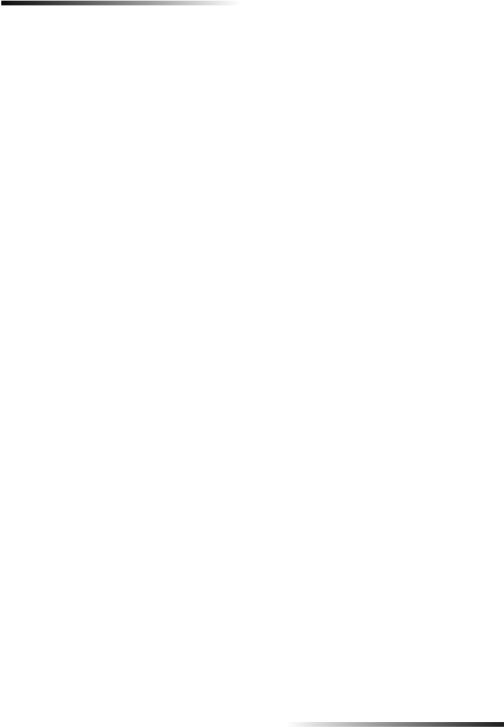
HP OfficeJet V Series
iv |
Spis treści |

1
Panel przedni urządzenia
Poszczególne funkcje urządzenia można włączać przy użyciu panelu przedniego lub oprogramowania HP OfficeJet V Series. Wybór metody może zależeć od funkcji, której użytkownik zamierza użyć lub od tego, który sposób jest w danej sytuacji wygodniejszy w zastosowaniu.
Urządzenia HP OfficeJet można używać do wykonywania zadań faksowania i kopiowania, nawet jeśli nie jest podłączone do komputera (określa się to również mianem użycia autonomicznego). Za pomocą przycisków na panelu przednim i systemu menu można zmieniać wiele ustawień urządzenia. Zależnie od posiadanego modelu urządzenia wygląd jego panelu przedniego może nieznacznie odbiegać od przedstawionego na poniższych schematach.
Poniższa ilustracja przedstawia lewą stronę panelu przedniego.
Setup (Konfiguracja):
Umożliwia dostęp do różnych ustawień urządzenia.
On (Zasilanie):
Włącza/wyłącza urządzenie.
Dioda LED linii telefonicznej:
Jeśli dioda świeci się, linia telefoniczna jest
używana.
Klawiatura:
Klawiatura umożliwia wybieranie numerów faksów lub wprowadzanie tekstu
 Dioda LED sygnalizująca konieczność kontroli działania:
Dioda LED sygnalizująca konieczność kontroli działania:
Jeśli dioda świeci się, należy sprawdzić pracę urządzenia HP OfficeJet. Przeczytaj wyświetlony komunikat, aby dowiedzieć się, czego dotyczy problem.
Auto Answer (Odbieranie automatyczne):
Włącza/wyłącza funkcję automatycznego odbierania faksów.
 Speed Dial (Szybkie wybieranie):
Speed Dial (Szybkie wybieranie):
Umożliwia dostęp do numerów szybkiego wybierania.
 Redial/Pause (Powtórz/Pauza):
Redial/Pause (Powtórz/Pauza):
Umożliwia ponowne wybranie ostatnio używanego numeru lub wstawienie pauzy do numeru, który ma być wybrany.
Rozdział 1—Panel przedni urządzenia |
1 |

HP OfficeJet V Series
Poniższa ilustracja przedstawia prawą stronę panelu przedniego.
FAX (FAKSUJ):
Wybranie tego przycisku powoduje rozpoczęcie faksowania.
SCAN (SKANUJ):
Wybranie tego przycisku powoduje rozpoczęcie skanowania.
Black  (Monochromatyczny):
(Monochromatyczny):
Umożliwia rozpoczęcie skanowania, faksowania lub kopiowania w czerni i bieli.
COPY (KOPIUJ):
Wybranie tego przycisku powoduje rozpoczęcie kopiowania.
Color (Kolorowy):
Umożliwia rozpoczęcie skanowania, faksowania lub kopiowania w kolorze.
Photo Fit To Page (Dopasowanie fotografii do strony)
Umożliwia powiększenie fotografii do rozmiarów pełnej strony i skopiowanie jej.
Options (Opcje):
Udostępnia różne opcje dotyczące skanowania, kopiowania i faksowania.
Strzałki:
Umożliwiają poruszanie się po ustawieniach opcji skanowania, faksowania i kopiowania oraz przesuwanie się do przodu i do tyłu tekstu.
Enter (Wprowadź):
Umożliwia wybór lub zapis wyświetlanego ustawienia.
Cancel (Anuluj):
Umożliwia zatrzymanie zadania lub opuszczenie menu.
2 |
Rozdział 1—Panel przedni urządzenia |

2
Uzyskiwanie pomocy
Ta sekcja wyjaśnia, gdzie można znaleźć informacje dotyczące urządzenia.
Szczegółowe informacje można znaleźć w ekranowym podręczniku użytkownika oferującym funkcję wyszukiwania. Aby skorzystać z podręcznika użytkownika, uruchom program Director i z menu Help (Pomoc) wybierz polecenie User’s Guide (Podręcznik użytkownika).
Gdzie znaleźć pomoc?
Źródła informacji dotyczących sprzętu i instalacji:
• Plakat instalacyjny urządzenia HP OfficeJet V Series. Drukowany plakat instalacyjny jest dostarczany w opakowaniu z urządzeniem.
• Sekcja „Konfiguracja — informacje dodatkowe” w niniejszym podręczniku oraz w podręczniku HP OfficeJet V Series: Onscreen Users’s Guide (Ekranowy podręcznik użytkownika).
Źródła informacji dotyczących oprogramowania:
•Kliknij przycisk Help (Pomoc) widoczny w danym oknie dialogowym, o ile jest dostępny. Większość okien (zwanych również oknami dialogowymi) wyświetlanych w programie HP OfficeJet posiada tematy pomocy dotyczące wyświetlanego okna.
•HP OfficeJet V Series: Onscreen Users’s Guide (Ekranowy podręcznik użytkownika).
•Sekcja Troubleshooting (Rozwiązywanie problemów). Aby uzyskać dostęp do sekcji Troubleshooting (Rozwiązywanie problemów), należy przejść do programu Director i z menu Help (Pomoc) wybrać polecenie Troubleshooting (Rozwiązywanie problemów). Pomoc na temat rozwiązywania problemów można uzyskać również przez kliknięcie przycisku Help (Pomoc) wyświetlanego w niektórych komunikatach o błędach.
Źródła informacji dotyczących funkcji:
• HP OfficeJet V Series Product Tour (Samouczek). Aby uruchomić moduł samouczka, w programie Director z menu Help (Pomoc) należy wybrać polecenie Product Tour (Samouczek). Po wyświetleniu okna dialogowego Product Tour (Samouczek) należy włożyć dysk CD HP OfficeJet V Series do stacji CD-ROM komputera i kliknąć przycisk Search (Szukaj).
• HP OfficeJet V Series: Onscreen Users’s Guide (Ekranowy podręcznik użytkownika).
Źródła informacji dotyczących pomocy technicznej:
•Witryna internetowa pomocy technicznej dla urządzenia HP OfficeJet znajdująca się pod adresem www.officejetsupport.com
Rozdział 2—Uzyskiwanie pomocy |
3 |

HP OfficeJet V Series
4 |
Rozdział 2—Uzyskiwanie pomocy |

3
Ładowanie papieru, folii lub oryginałów
Urządzenie jest przystosowane do drukowania i kopiowania na różnego rodzaju foliach i papierze o rozmaitej gramaturze, formacie i rozmiarze. Istotną kwestię stanowi jednak wybór właściwego rodzaju papieru oraz upewnienie się, że nie jest on uszkodzony.
Szczegółowe informacje można znaleźć w ekranowym podręczniku użytkownika z dostępną funkcją wyszukiwania haseł. Aby skorzystać z podręcznika użytkownika, należy przejść do programu Director i z menu Help (Pomoc) wybrać polecenie User’s Guide (Podręcznik użytkownika).
Ładowanie papieru formatu letter, legal lub A4 do podajnika
Aby uzyskać optymalne wyniki, po każdej zmianie rodzaju lub rozmiaru papieru należy ustawić parametry dotyczące papieru. Więcej informacji na ten temat można znaleźć w sekcji „Ustawianie typu papieru” znajdującej się w dalszej części tego rozdziału.
1Przesuń prowadnice regulujące długość i szerokość papieru do ich skrajnych zewnętrznych pozycji.
2Postukaj stosem arkuszy o płaską powierzchnię w celu wyrównania krawędzi arkuszy, a następnie sprawdź, czy:
•papier nie jest podarty, zakurzony, pomarszczony, a jego brzegi nie są zagięte;
•wszystkie arkusze w stosie są tego samego rozmiaru i rodzaju, chyba że wykorzystywany jest papier fotograficzny.
Rozdział 3—Ładowanie papieru, folii lub oryginałów |
5 |

HP OfficeJet V Series
3Unieś pojemnik wyjściowy i umieść papier w podajniku, wsuwając go aż do oporu. Strona przeznaczona do druku powinna być skierowana do dołu, a nagłówek firmowy lub góra strony powinny być skierowane do przodu. Nie należy przepełniać podajnika, gdyż może to spowodować zakleszczanie się papieru.
4Wsuń prowadnice regulujące długość i szerokość papieru, aż zatrzymają się one na krawędziach arkuszy i upewnij się, że stos papieru leży płasko w podajniku i mieści się pod występami prowadnicy regulującej długość.
5Aby zapobiec wypadaniu arkuszy z podajnika, wysuń maksymalnie przedłużkę podajnika.
6 |
Rozdział 3—Ładowanie papieru, folii lub oryginałów |

HP OfficeJet V Series
Wskazówki dotyczące ładowania poszczególnych typów papieru
— przegląd
W poniższej tabeli zawarte są wytyczne dotyczące ładowania określonych rodzajów papieru i folii. Aby uzyskać optymalne wyniki, po każdej zmianie rodzaju lub rozmiaru papieru należy ustawić parametry dotyczące papieru. Więcej informacji można znaleźć w sekcjach „Ustawianie typu papieru” i „Zmiana rozmiaru papieru” znajdujących się w dalszej części tego rozdziału.
Papier |
Wskazówki |
|
|
|
|
Papiery HP |
• Papier HP Premium Inkjet Paper: Znajdź szarą strzałkę na |
|
niezadrukowywanej stronie arkusza, a następnie umieść go tak, aby |
|
strzałka była skierowana do góry. |
|
• Papier HP Premium Paper lub Premium Plus Photo Paper: Załaduj |
|
stroną błyszczącą (służącą do druku) skierowaną do dołu. W podajniku |
|
należy zawsze umieszczać najpierw co najmniej pięć arkuszy zwykłego |
|
papieru, a następnie na nim kłaść papier fotograficzny. |
|
• Folia HP Premium Inkjet Transparency Film: Umieść folię w taki |
|
sposób, aby biały pasek (ze strzałkami i logo HP) znajdował się u góry |
|
i jako pierwszy wchodził do podajnika. |
|
• Papier do nadruków na koszulkach HP Iron-On T-shirt Transfers: |
|
Przed użyciem wyprostuj dokładnie arkusz; nie ładuj zwiniętych |
|
arkuszy. (Aby zapobiec zwijaniu się arkuszy, papier do nadruków |
|
przechowuj zamknięty w oryginalnym opakowaniu, aż do chwili jego |
|
użycia). Ręcznie ładuj po jednym arkuszu naraz stroną |
|
nieprzeznaczoną do druku skierowaną do dołu (niebieskim paskiem |
|
skierowanym do góry). |
|
• Papier kartek okolicznościowych, kartek błyszczących lub |
|
wytłaczanych firmy HP: Załaduj do podajnika papieru mały stos kartek |
|
okolicznościowych HP, wsuwając je aż do oporu stroną drukowaną |
|
skierowaną do dołu. |
|
• Nalepki HP Restickable Inkjet Stickers: Umieść arkusze w podajniku, |
|
stroną przeznaczoną do druku (naklejką) skierowaną do dołu. |
|
|
Papier o formacie |
Upewnij się, że podajnik papieru jest całkowicie wsunięty. |
Legal |
|
|
|
Etykiety |
• Używaj zawsze arkuszy o formacie Letter lub A4, przeznaczonych dla |
(tylko |
drukarek atramentowych HP (jak etykiety Avery Inkjet Labels) i |
drukowanie) |
upewnij się, że etykiety nie są starsze niż dwa lata. |
|
• Przekartkuj stos etykiet, aby arkusze nie były ze sobą sklejone. |
|
• Umieść stos arkuszy w głównym podajniku na zwykły papier stroną |
|
przeznaczoną do druku skierowaną do dołu. Nie wkładaj etykiet po |
|
jednym arkuszu naraz. |
|
|
Rozdział 3—Ładowanie papieru, folii lub oryginałów |
7 |

HP OfficeJet V Series
Papier |
Wskazówki |
|
|
|
|
Kartki pocztowe |
Włóż stos kartek pocztowych do podajnika głównego stroną przeznaczoną |
(tylko |
do druku skierowaną do dołu, wsuwając stos aż do oporu. Ustaw kartki |
drukowanie) |
pocztowe po prawej stronie podajnika papieru, ustaw prowadnicę |
|
regulującą szerokość przy lewej krawędzi kart, a następnie wsuń |
|
prowadnicę regulującą długość aż do oporu. |
|
|
8 |
Rozdział 3—Ładowanie papieru, folii lub oryginałów |

HP OfficeJet V Series
Ładowanie do podajnika papieru nośników o małym rozmiarze (tylko drukowanie)
Urządzenie HP OfficeJet umożliwia drukowanie na kartkach pocztowych, kartkach okolicznościowych i kartkach błyszczących. Niektóre modele urządzenia HP OfficeJet posiadają zdejmowalny pojemnik wyjściowy, podczas gdy inne mają wysuwalny podajnik. Typ danego pojemnika wyjściowego czy podajnika papieru determinuje sposób ładowania nośników o małym rozmiarze.
Drukowanie przy użyciu zdejmowalnego pojemnika
1Jeśli urządzenie HP OfficeJet posiada zdejmowalny pojemnik wyjściowy, wyjmij go, pociągając delikatnie do góry.
2Wyjmij cały papier z podajnika, a następnie włóż do niego nośniki o małym rozmiarze stroną do druku skierowaną do dołu, wsuwając je aż do oporu.
3Przesuń prowadnicę regulującą szerokość i dwie prowadnice regulujące długość papieru, aż zatrzymają się one na krawędziach arkuszy. Umieść pojemnik wyjściowy z powrotem na swoim miejscu.
Rozdział 3—Ładowanie papieru, folii lub oryginałów |
9 |

HP OfficeJet V Series
Drukowanie przy użyciu wysuwalnego podajnika
1Jeśli urządzenie HP OfficeJet wyposażone jest w podajnik papieru, który się wysuwa (patrz ilustracja poniżej), wysuń dolny podajnik i usuń z niego cały papier.
2Następnie włóż nośniki o małym rozmiarze stroną do druku skierowaną do dołu, wsuwając je aż do oporu.
3Przesuń prowadnicę regulującą szerokość i dwie prowadnice regulujące długość papieru, aż zatrzymają się one na krawędziach arkuszy.
Ładowanie kopert do podajnika (tylko drukowanie)
Urządzenie HP OfficeJet umożliwia drukowanie kopert na dwa sposoby. Nie należy używać kopert błyszczących, wytłaczanych ani kopert wyposażonych w okienka lub elementy spinające.
Drukowanie pojedynczej koperty
1Aby wydrukować pojedynczą kopertę, użyj szczeliny na koperty.
2Włóż kopertę do szczeliny na koperty, umieszczonej po prawej stronie tylnej części pojemnika wyjściowego tak, aby klapa koperty znajdowała się na wierzchu i po lewej stronie. Wsuń kopertę aż do oporu.
10 |
Rozdział 3—Ładowanie papieru, folii lub oryginałów |

HP OfficeJet V Series
Drukowanie kilku kopert
1Aby wydrukować kilka kopert wyjmij cały papier z podajnika głównego, a następnie włóż stos kopert do podajnika, przy czym klapy powinny być skierowane ku górze i do lewej strony (stroną do druku skierowaną do dołu). Wsuń koperty aż do oporu.
2Dosuń lewą prowadnicę papieru do krawędzi kopert (należy uważać, aby nie zagiąć kopert). Należy sprawdzić, czy koperty mieszczą się w podajniku (nie należy go przepełniać).
Informacje dotyczące sposobu formatowania tekstu drukowanego na kopertach można znaleźć w plikach Pomocy używanego edytora tekstu.
Ustawianie typu papieru
Po załadowaniu papieru lub folii do urządzenia należy wybrać nowy typ papieru. Ustawienie to należy zmieniać przy każdorazowej zmianie typu używanego papieru lub folii.
Ustawienia typów papieru dotyczące kopiowania są niezależne od ustawień typów papieru dotyczących drukowania.
Rozdział 3—Ładowanie papieru, folii lub oryginałów |
11 |

HP OfficeJet V Series
Więcej informacji na temat ustawień typu papieru oraz ich optymalnego dopasowania do papierów HP można znaleźć w sekcji „Recommended paper-type settings for copying” (Ustawienia rodzaju papieru zalecane do kopiowania) lub „Recommended paper-type settings for printing” (Ustawienia rodzaju papieru zalecane do drukowania) w ekranowym podręczniku użytkownika.
Ustawianie typu papieru dla zadania kopiowania
Aby określić typ papieru dla bieżącego i przyszłych zadań kopiowania:
•Na panelu przednim naciśnij przycisk COPY (KOPIUJ), a następnie naciskaj przycisk Options (Opcje), aż zostanie wyświetlona opcja Paper Type (Typ papieru). Naciskaj
przycisk  , aż zostanie wyświetlony właściwy typ, a następnie przycisk Enter (Wprowadź), aby go wybrać. Naciskaj przycisk Options (Opcje), aż zostanie wyświetlona opcja Set New Defaults (Określ nowe ustawienia domyślne). Następnie naciskaj przycisk
, aż zostanie wyświetlony właściwy typ, a następnie przycisk Enter (Wprowadź), aby go wybrać. Naciskaj przycisk Options (Opcje), aż zostanie wyświetlona opcja Set New Defaults (Określ nowe ustawienia domyślne). Następnie naciskaj przycisk
 , aż zostanie wyświetlona opcja Yes (Tak). Naciśnij przycisk Enter (Wprowadź), aby skonfigurować nowe ustawienia domyślne.
, aż zostanie wyświetlona opcja Yes (Tak). Naciśnij przycisk Enter (Wprowadź), aby skonfigurować nowe ustawienia domyślne.
Informacje dotyczące ustawiania typu papieru dla zadania kopiowania przy użyciu komputera można znaleźć w sekcji „Change paper settings for copying” (Zmiana ustawień papieru dla kopiowania) w ekranowym podręczniku użytkownika.
Ustawianie typu papieru dla zadania drukowania
Informacje na temat ustawiania typu papieru dla zadania drukowania można znaleźć w sekcji „Adjust paper settings for printing” (Określanie parametrów dotyczących papieru w celu drukowania) w ekranowym podręczniku użytkownika.
Zmiana rozmiaru papieru
Urządzenie umożliwia zmianę rozmiaru papieru przypisanego do kopiowania lub faksowania. (W przypadku drukowania rozmiar papieru należy ustawić przy użyciu okna dialogowego Properties (Właściwości) urządzenia HP OfficeJet V Series. Więcej informacji na ten temat można znaleźć w sekcji „Adjust paper settings for printing” (Określanie parametrów dotyczących papieru w celu drukowania) w ekranowym podręczniku użytkownika. Określone przez użytkownika ustawienia obowiązują do czasu ich ponownej zmiany. Aby przestawić urządzenie na inny rozmiar papieru, należy wykonać następujące czynności:
1Wybierz jedną z poniższych możliwości:
•Aby zmienić rozmiar dla zadania kopiowania, naciśnij przycisk COPY (KOPIUJ), a następnie naciskaj przycisk Options (Opcje), aż zostanie wyświetlona opcja Paper Size (Rozmiar papieru).
•Aby zmienić rozmiar dla zadania faksowania, naciśnij kolejno przycisk Setup
(Konfiguracja), Options (Opcje), a następnie naciskaj przycisk  , aż zostanie wyświetlona opcja 3:Basic Fax Setup (Podstawowe ustawienia faksu), po czym naciśnij przycisk Enter (Wprowadź), aby ją wybrać. Po wyświetleniu opcji 1:Date
, aż zostanie wyświetlona opcja 3:Basic Fax Setup (Podstawowe ustawienia faksu), po czym naciśnij przycisk Enter (Wprowadź), aby ją wybrać. Po wyświetleniu opcji 1:Date
and Time (Data i godzina) naciskaj przycisk  , aż zostanie wyświetlona opcja 4:Paper Size (Rozmiar papieru), po czym naciśnij przycisk Enter (Wprowadź), aby ją wybrać.
, aż zostanie wyświetlona opcja 4:Paper Size (Rozmiar papieru), po czym naciśnij przycisk Enter (Wprowadź), aby ją wybrać.
12 |
Rozdział 3—Ładowanie papieru, folii lub oryginałów |

HP OfficeJet V Series
2Naciskaj przycisk  , aż zostanie wyświetlony właściwy rozmiar papieru, a następnie naciśnij przycisk Enter (Wprowadź), aby go wybrać.
, aż zostanie wyświetlony właściwy rozmiar papieru, a następnie naciśnij przycisk Enter (Wprowadź), aby go wybrać.
Informacje na temat sposobu zmiany rozmiaru papieru przeznaczonego do kopiowania przy użyciu komputera można znaleźć w sekcji „Change paper settings for copying” (Zmiana ustawień papieru dla kopiowania) w ekranowym podręczniku użytkownika.
Ładowanie oryginałów
Jeśli wykorzystywane są oryginały wydrukowane na zwykłym papierze o gramaturze 16-24 funtów (60-90 g/m2) lub na papierze HP Premium Inkjet Paper, w automatycznym podajniku dokumentów (ADF) można umieścić więcej niż jeden oryginał. Używając fotografii lub oryginałów o niestandardowych wymiarach (przekraczających wymiar 3,25 na 3,25 cala lub 82 na 82 milimetry), należy umieszczać je w automatycznym podajniku dokumentów pojedynczo. Przy pracy z oryginałami delikatnymi, podartymi lub posiadającymi nietypowe wymiary zaleca się używanie ich w foliowych koszulkach lub obwolutach na dokumenty (dostępnych w większości sklepów z artykułami biurowymi). Należy pojedynczo umieścić koszulkę w automatycznym podajniku dokumentów w taki sposób, aby zgrzewka była skierowana do przodu, a strona przezroczysta do dołu.
Jeśli występują problemy z właściwym ładowaniem oryginałów, należy upewnić się, że przedni koniec automatycznego podajnika dokumentów jest właściwie umocowany w otworze zatrzaskowym.
1Umieść oryginał(y) w automatycznym podajniku dokumentów w taki sposób, aby strona zadrukowana skierowana była do tyłu, a górna część dokumentu była zwrócona do dołu.
2Przesuń prowadnice dokumentu, aby dopasować je do rozmiaru dokumentu.
Zapobieganie zakleszczaniu się papieru
Aby zapobiec zakleszczaniu się papieru, należy często opróżniać pojemnik wyjściowy. Pojemność pojemnika wyjściowego jest uzależniona od rodzaju używanego papieru oraz ilości tuszu. Więcej informacji na temat pojemności pojemnika wyjściowego można znaleźć w rozdziale „Informacje techniczne”.
Rozdział 3—Ładowanie papieru, folii lub oryginałów |
13 |
